Jak przeglądać, zarządzać i usuwać dane o lokalizacji w systemie iOS 7?
Różne / / February 14, 2022

Jak omówiliśmy w inne wpisy, ustawienia prywatności są zawsze jednym z najważniejszych aspektów dla nowych właścicieli smartfonów.
Wraz z iOS7 firma Apple wprowadziła kilka bardzo pomocnych funkcji, aby ulepszyć swoją aplikację Mapy. Jednak, aby były skuteczne, funkcje te śledzą Twoje ruchy przez cały dzień. Co więcej, wszystkie lokalizacje, które odwiedzasz często są teraz dostępne za pomocą zaledwie kilku dotknięć, co może zaniepokoić tych z nas, którzy chronią swoją prywatność.
W tym wpisie pokażemy Ci, jak możesz przeglądać te ważne informacje i zarządzać nimi, aby Twoje lokalizacje były nieco bardziej prywatne.
Zacznijmy.
Krok 1: Aby rozpocząć, najpierw przejdź do swojego iPhone'a Ustawienia, wyszukaj Menu prywatności i dotknij go. Na następnym ekranie, u góry, dotknij Usługi lokalizacyjne opcja. Jeśli nie jest włączony, zrób to u góry następnego ekranu.
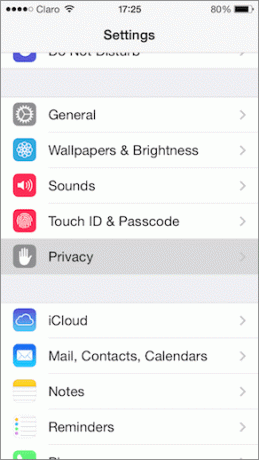
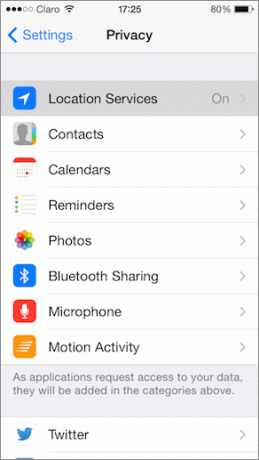
Krok 2: Na tym ekranie znajdziesz wszystkie różne usługi na Twoim iPhonie, które mają tendencję do żądania danych o Twojej lokalizacji. Przewiń w dół do samego dołu i dotknij
Usługi systemowe, gdzie możesz mieć bardziej szczegółową kontrolę nad informacjami o lokalizacji, włączając lub wyłączając dowolną opcję, którą uważasz za stosowną.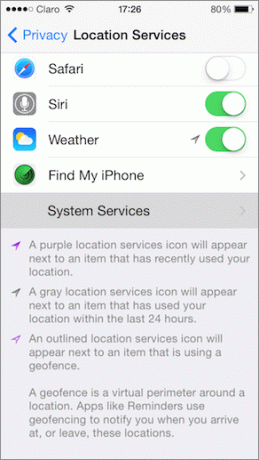
Krok 3: Poniżej wszystkich opcji na tym ekranie znajdziesz Częste lokalizacje menu. Stuknij w to.

Krok 4: Na tym ekranie możesz zezwolić swojemu iPhone'owi na rejestrowanie często odwiedzanych lokalizacji, aby firma Apple mogła ulepszać swoje mapy i dostarczać użytkownikom bardziej trafne informacje o mapach.
Co ważniejsze jednak, na dole ekranu, pod HISTORIA znajdziesz również swoje zarejestrowane lokalizacje pogrupowane według obszaru. Stuknięcie w dowolne z nich przeniesie Cię do szczegółowej mapy różnych miejsc, które częściej odwiedzałeś w danym obszarze, a każde z nich pokazuje, ile razy tam byłeś.


Co więcej, stukanie w konkretną wizytę da ci nawet jeszcze szczegółowe informacje na ten temat, w tym czas i czas trwania każdego z nich.

Krok 5: Niestety, nie ma sposobu, aby zabezpieczyć te informacje hasłem, więc jeśli chcesz, aby nikt nie miał do nich dostępu, nie masz innego wyjścia, jak tylko je usunąć. Aby to zrobić, po prostu wróć do Częste lokalizacje ekran i poszukaj Czysta historia na dole ekranu.
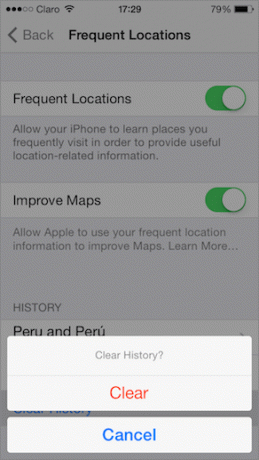
I to wszystko. Teraz wiesz, jak uzyskać dostęp do tych ważnych informacji na swoim iPhonie i, co najważniejsze, jak je zabezpieczyć.
Ostatnia aktualizacja 03.02.2022 r.
Powyższy artykuł może zawierać linki afiliacyjne, które pomagają we wspieraniu Guiding Tech. Nie wpływa to jednak na naszą rzetelność redakcyjną. Treść pozostaje bezstronna i autentyczna.



